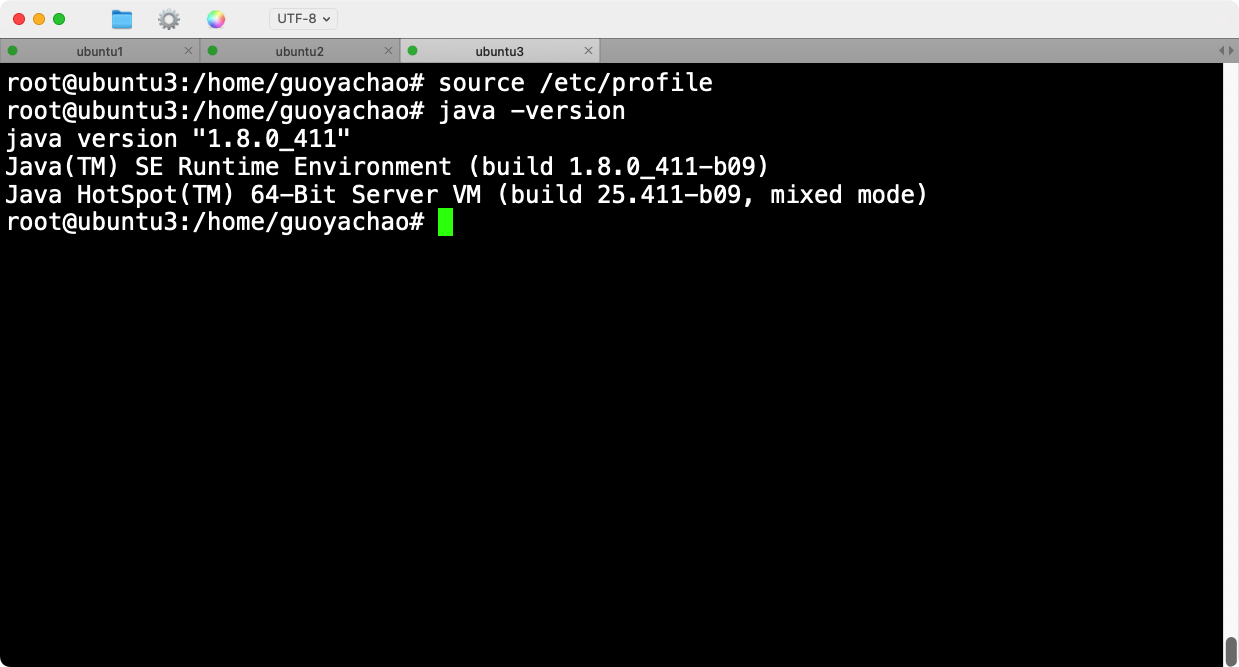1. 安装版本
如无特别说明,本文均在root权限下安装。
进入oracle官网:https://www.oracle.com/java/technologies/downloads/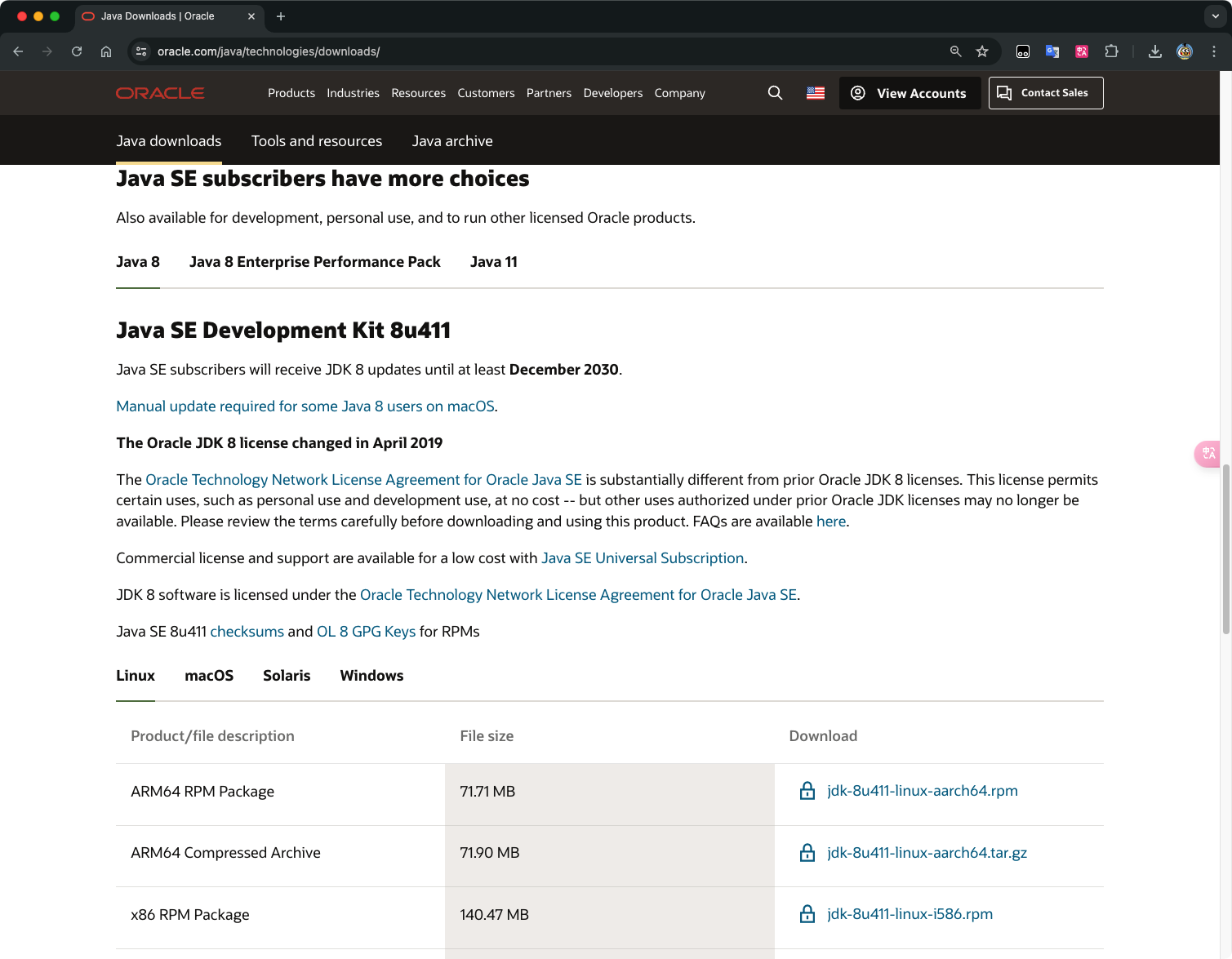
找到最下面Java SE 看到java 8,下载使用 ARM64 Compressed Archive版本(jdk-8u411-linux-aarch64.tar.gz),因为它更加通用,可以在任何支持 ARM64 的 Linux 系统上安装。
2. 开始安装
首先将本地下载好的java jdk 安装包传送到ubuntu1服务器:
这里写一个从本地mac系统向虚拟机ubuntu1传输文件的脚本:t.sh
#!/bin/bash
# 检查是否提供了文件路径参数
if [ $# -eq 0 ]; then
echo "请提供要传输的文件或文件夹路径。"
echo "用法: $0 <本地文件或文件夹路径>"
exit 1
fi
# 目标用户名和IP地址
USER="guoyachao"
IP="ubuntu1" # 这里是你的Ubuntu IP或主机名,确保与实际一致
# 本地文件或文件夹路径
LOCAL_PATH=$1
# 检查文件或文件夹是否存在
if [ ! -e "$LOCAL_PATH" ]; then
echo "文件或文件夹不存在: $LOCAL_PATH"
exit 1
fi
# 执行scp命令传输文件或文件夹
scp -r "$LOCAL_PATH" "$USER@$IP:/home/guoyachao/"
# 检查scp命令是否成功
if [ $? -eq 0 ]; then
echo "文件传输成功!"
else
echo "文件传输失败!"
fi
该脚本会将本地文件传输到ubuntu1的guoyachao用户家目录下。
执行脚本,传输jdk包: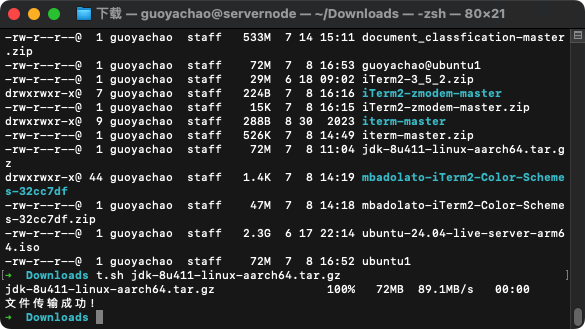
解压jdk到指定目录:tar -xvzf /home/guoyachao/jdk-8u411-linux-aarch64.tar.gz -C /usr/local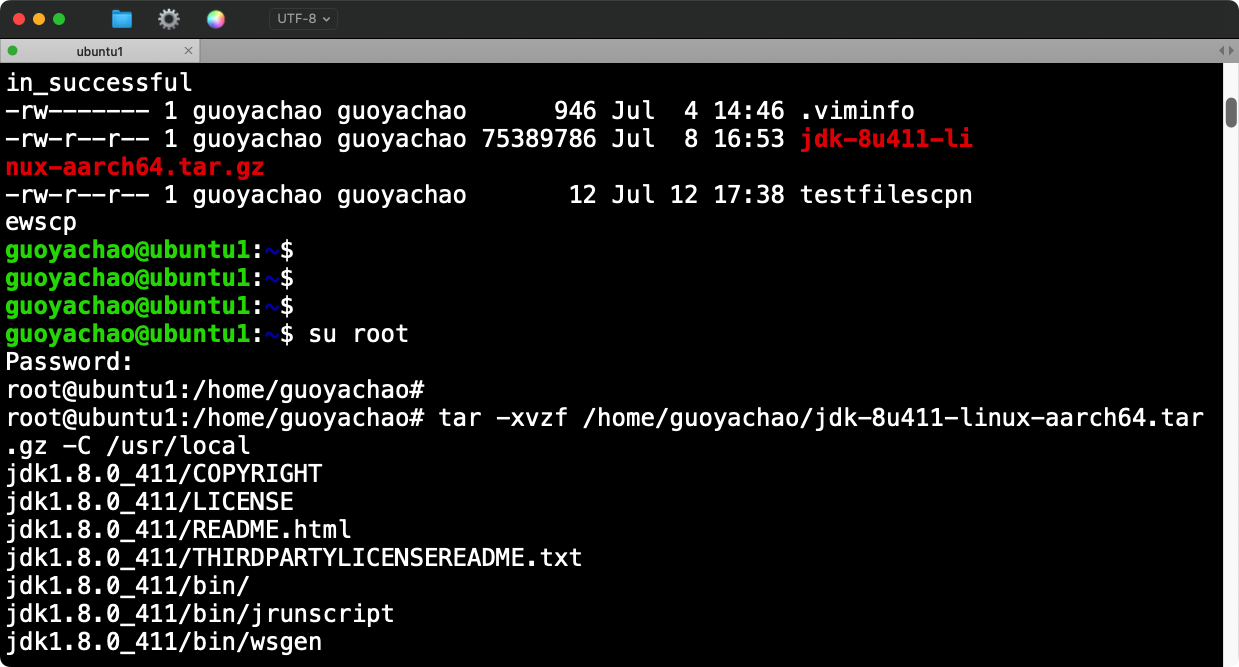
编辑环境变量:vim /etc/profile
将以下内容添加到末尾:
# Java Environment Variables
JAVA_HOME=/usr/local/jdk1.8.0_411
JRE_HOME=$JAVA_HOME/jre
PATH=$PATH:$JAVA_HOME/bin:$JRE_HOME/bin
export JAVA_HOME
export JRE_HOME
export PATH
使环境变量生效:source /etc/profile
查看java版本,成功输出代表安装成功:java -version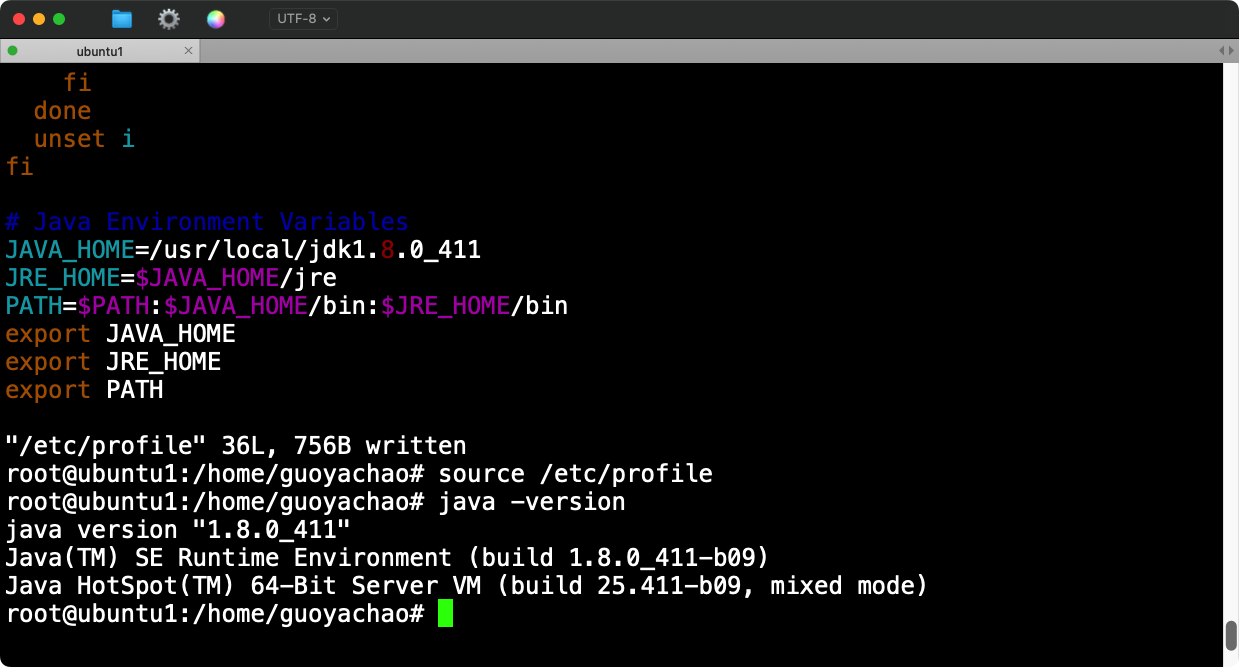
3. 集群安装
在ubuntu1节点执行:scp jdk-8u411-linux-aarch64.tar.gz guoyachao@ubuntu2:/home/guoyachao
将jdk文件发送到节点2和节点3上。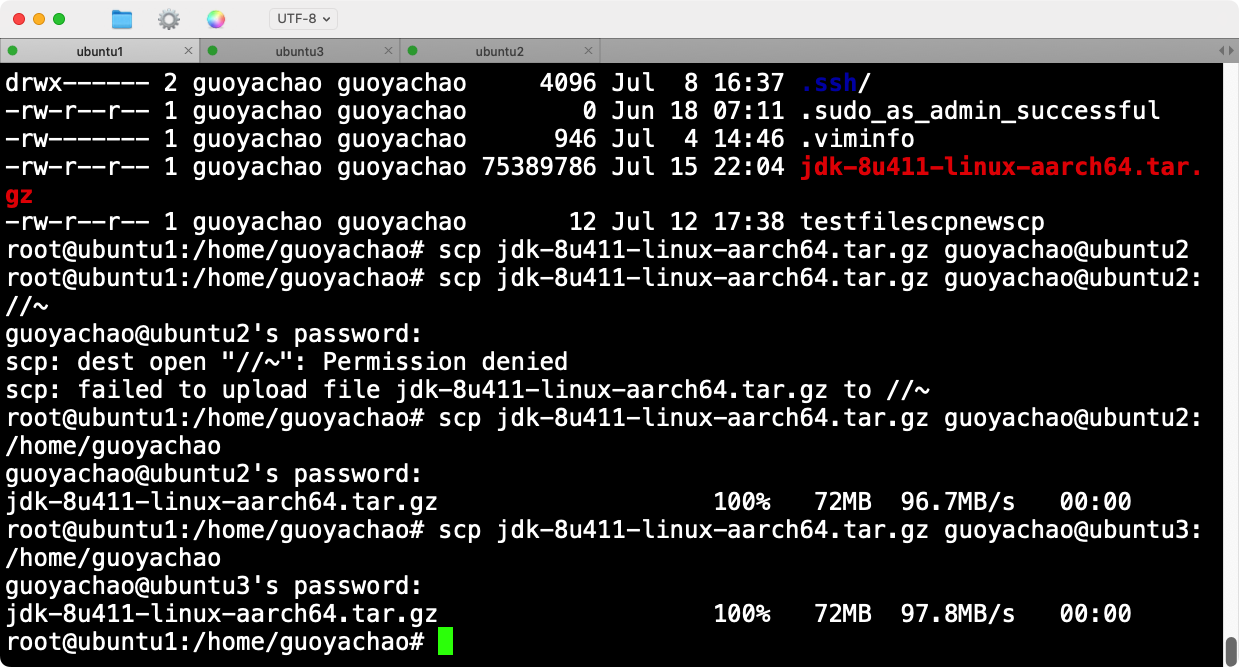
重复2.中的步骤,待全部安装完成,显示java版本成功即可。